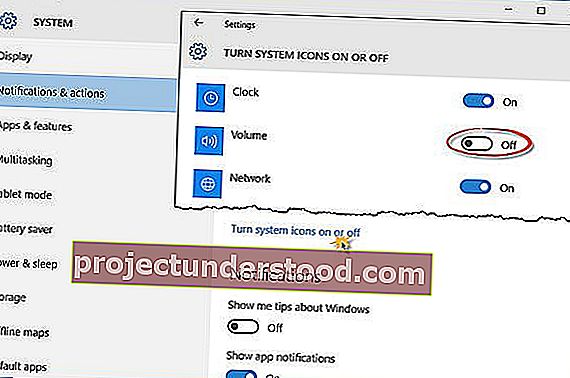Adakah anda pernah menghadapi situasi di mana anda ingin meningkatkan jumlah klip yang dimuat turun agar dapat didengar, hanya untuk mengetahui bahawa ikon sistem Volume hilang dari bar tugas komputer Windows 10 anda? Masalahnya berlaku apabila tingkah laku tetapan pemilihan ikon sistem dikaburkan. Pendekatan yang lebih umum untuk menyelesaikan masalah ini adalah mencari jalan keluar dari program Tetapan atau Panel Kawalan tetapi atau menetapkan ikon secara manual di kawasan pemberitahuan.
Ikon kelantangan tiada dari Taskbar
1] Matikan dan Hidupkan Ikon Sistem Isipadu
Dari Menu WinX, buka Tetapan> Pemperibadian> Taskbar. Di sini klik pada pautan hidupkan atau matikan ikon sistem .
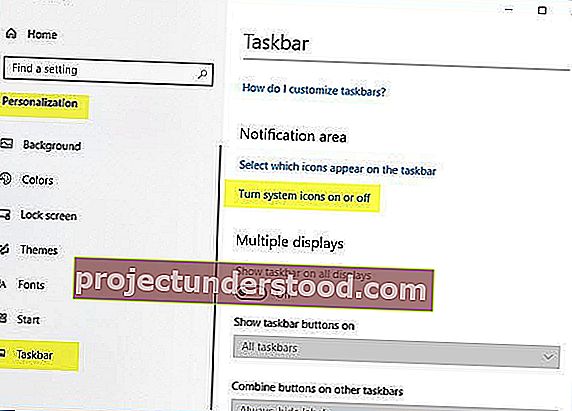
The Turn System Icons On atau Off panel akan dibuka dan anda boleh menetapkan ikon yang anda mahu untuk memaparkan kawasan Pemberitahuan. Tukar sahaja gelangsar untuk Volume ke kedudukan Hidup dan Keluar.

Di sini anda akan dapat menghidupkan atau mematikan mana-mana Ikon Sistem di Bar Tugas Windows 10.
Untuk mengakses panel ini, anda juga dapat mengklik kanan pada Taskbar> Properties dan mengklik pada area Notification: Customize button.
2] Mulakan semula Penjelajah
Mulakan semula Penjelajah dan lihat sama ada ia membantu.
3] Periksa tetapan Dasar Kumpulan
Sekiranya ini tidak membantu, jika versi Windows 10 anda mempunyai Dasar Kumpulan, Jalankan gpedit.msc untuk membuka Penyunting Dasar Kumpulan Tempatan dan arahkan ke tetapan berikut:
Konfigurasi Pengguna> Templat Pentadbiran> Menu Mula dan Bar Tugas
Sekarang di panel kanan, cari tetapan berikut - Keluarkan ikon kawalan kelantangan . Apabila dijumpai, klik dua kali padanya untuk membuka panel berikut.
Pastikan bahawa tetapan kebijakan Tidak dikonfigurasi atau Dinonaktifkan .
Tetapan dasar ini membolehkan anda membuang ikon kawalan kelantangan dari kawasan kawalan sistem. Sekiranya anda mengaktifkan tetapan dasar ini, ikon kawalan kelantangan tidak akan dipaparkan di kawasan pemberitahuan sistem. Sekiranya anda mematikan atau tidak mengkonfigurasi tetapan kebijakan ini, ikon kawalan kelantangan akan ditampilkan di kawasan pemberitahuan sistem.
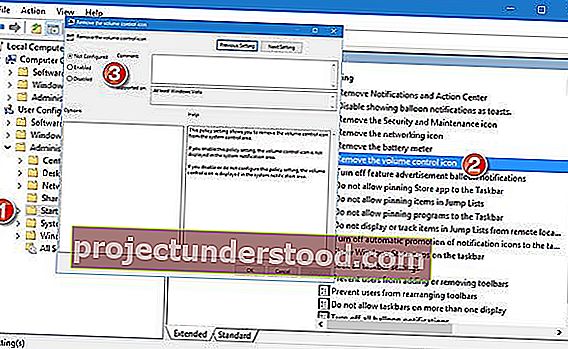
Klik pada Apply / OK dan keluar.
Mudah-mudahan, ikon Volume anda akan kembali di bar tugas anda.
Lihat catatan ini jika ikon Hidupkan atau matikan ikon berwarna kelabu. Menjelang akhir siaran ini, anda akan melihat tetapan pendaftaran yang mungkin perlu anda ubah.